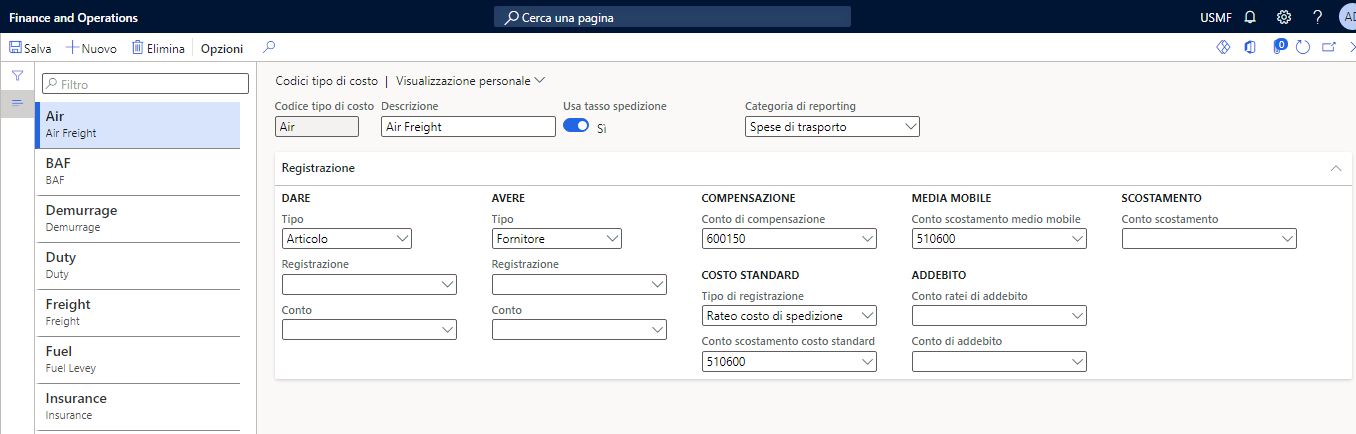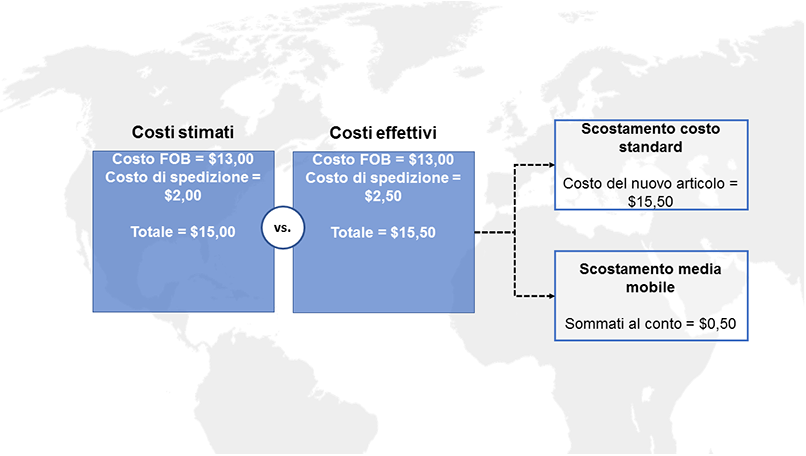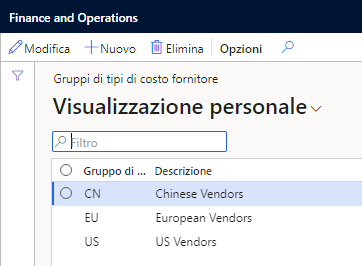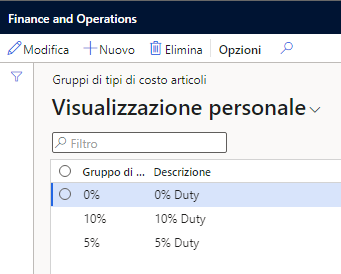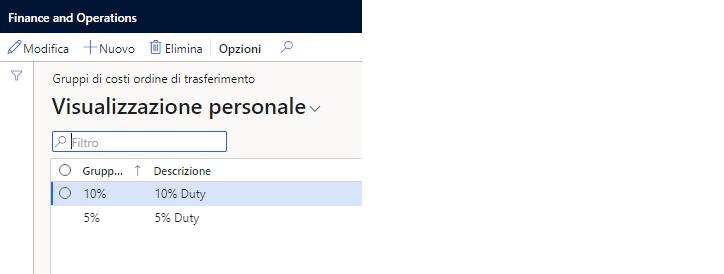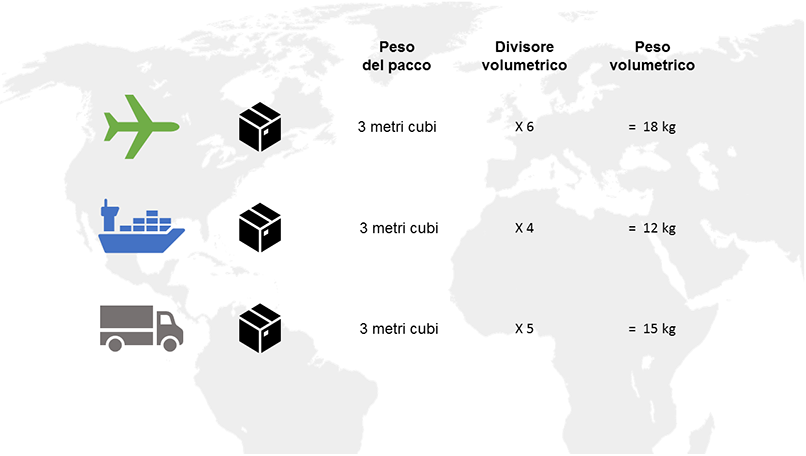Impostazione dei valori dei parametri di determinazione dei costi
Quando si imposta il modulo Spese di spedizione, è possibile definire più set di valori comuni e le impostazioni associate per ciascun valore. Questi valori saranno disponibili successivamente in altre aree dell'app quando si selezionano tipi specifici di valori dei parametri di determinazione dei costi. Questa sezione descrive come impostare questi set di valori.
Impostazione dei codici dei tipi di costo
I codici dei tipi di costo definiscono il tipo di costo sostenuto quando i prodotti vengono consegnati al warehouse o con le spese di spedizione di un viaggio. Sebbene, in genere, aumentino il valore delle merci, è possibile usarli anche per attribuire le somme nella contabilità generale. Le rettifiche alla contabilità generale si verificano quando un costo viene accumulato nel tempo o durante una serie di viaggi e quindi compensato in un'unica transazione.
Nota
Se la tabella Cost type è condivisa tra persone giuridiche, è necessario condividere anche il piano dei conti. In caso contrario le transazioni di registrazione hanno esito negativo.
Selezionare Spese di spedizione > Impostazione determinazione costi > Codici tipi di costo. In questa pagina è possibile visualizzare, modificare, creare o eliminare i codici dei tipi di costo. Per ciascun codice dei tipi di costo sono disponibili i seguenti campi.
Codice tipo di costo: immettere il nome per il codice.
Descrizione: immettere la descrizione del codice.
Usa tariffa di spedizione: impostare questo interruttore su Sì se si usa il tasso di cambio per il viaggio (noto anche come tariffa di gestione) per determinare il valore del costo. In questo caso, la tariffa di spedizione consente di scambiare le fatture in valuta estera anziché usare il tasso di cambio predefinito o corrente.
Categoria di reporting: determina la categoria di reporting per il tipo di costo. È possibile eseguire i report in base alla categoria di reporting o al tipo di costo.
Tipo di addebito: determina se il costo deve essere addebitato all'articolo, al conto C/G o al fornitore.
Addebito: se il campo Tipo di addebito è impostato su Conto C/G, selezionare la descrizione della registrazione che si desidera usare.
Conto in Dare: se il campo Tipo di addebito è impostato su Conto C/G, selezionare il conto in Dare da usare.
Tipo di accredito: determina se il tipo di costo deve essere accreditato all'articolo, al conto C/G o al fornitore.
Accredito: se il campo Tipo di accredito è impostato su Conto C/G, selezionare la descrizione della registrazione che si desidera usare.
Conto in Avere: se il campo Tipo di accredito è impostato su Conto C/G, selezionare il conto in Avere da usare.
Conto di compensazione: selezionare il conto di compensazione che si desidera usare. Per agevolare il processo di riconciliazione, si consiglia di creare un conto di compensazione separato per ciascun tipo di costo.
Tipo di costo standard: se si usa la determinazione dei costi standard, è necessario selezionare la descrizione della registrazione.
Conto scostamenti costi standard: se si usa la determinazione dei costi standard, è necessario selezionare il conto in cui si registreranno gli scostamenti. Nella pagina Prezzi articoli, questo conto usa il dettaglio delle spese di spedizione. Per generare questo dettaglio, eseguire la routine periodica per aggiornare i prezzi.
Ad esempio, il prezzo standard di un articolo è \USD 15,00, il prezzo franco a bordo (FOB) è \USD 13,00 e il costo del trasporto è \USD 2,00. Quando si riceve la fattura delle scorte, l'articolo viene ricevuto a \USD 15,00 con uno scostamento di \USD 2,00 perché FOB è pari a \USD 13,00. Questo scostamento viene registrato nel conto di scostamento dei prezzi standard impostato nel profilo di registrazione dell'articolo. Poiché la stima del trasporto era \USD 2,00, non viene aggiunto alcuno scostamento quando si registra la fattura delle scorte. Tuttavia, quando si riceve la fattura di trasporto effettiva, il trasporto è pari a \USD 2,50 per unità. Di conseguenza al costo dell'articolo viene aggiunto uno scostamento pari a \USD 0,50.
Conto scostamenti a media mobile: se si usa la determinazione dei costi a media mobile, è necessario selezionare il conto in cui si registreranno eventuali scostamenti.
Ad esempio, il trasporto stimato è pari a \USD 2,00. Tuttavia, quando si riceve la fattura di trasporto, il trasporto è pari a \USD 2,50 per articolo. Pertanto è necessario registrare lo scostamento di \USD 0,50 in un conto.
Quando l'opzione Registra rettifiche come scostamento nella pagina Parametri spese di spedizione è impostata su Sì, tutti gli scostamenti tra i costi cargo stimati e quelli effettivi vengono registrati nel conto degli scostamenti a media mobile specificato in questa pagina.
Quando l'opzione Registra rettifiche come scostamento è impostata su No, si usa la funzionalità standard. Lo scostamento viene applicato all'inventario o al conto degli scostamenti a media mobile specificato in questa pagina, a seconda della quantità delle scorte disponibili.
Conto attribuzione addebiti: selezionare il conto che si desidera usare per attribuire le stime dei costi quando si registra la fattura di acquisto. Usare questa impostazione solo quando l'opzione Usa conto di attribuzione addebiti tipo di costo è impostata su Sì nella Scheda dettaglio Determinazione costi della scheda Generale nella pagina Parametri spese di spedizione.
Conto di addebito: selezionare il conto che si desidera usare per acquisire i costi di trasporto in entrata fatturati da un fornitore. Questo importo viene registrato come debito e il conto di contropartita è il conto di variazione delle scorte.
Usare questa registrazione solo quando l'opzione Registra nel conto di addebito nella contabilità generale è impostata su Sì nella pagina Parametri contabilità fornitori.
Conto scostamenti: usare questo conto per compensare le attribuzioni degli addebiti quando si registra una fattura di acquisto. Usare questo campo solo quando l'opzione Usa conto di attribuzione addebiti tipo di costo è impostata su Sì nella Scheda dettaglio Determinazione costi della scheda Generale nella pagina Parametri spese di spedizione.
Suddivisione dei codici dei tipi di costo per più viaggi
È necessario avere una conoscenza approfondita delle spese relative al trasporto del prodotto. Questo risultato, tuttavia, può essere difficile da ottenere quando sono coinvolti numerosi viaggi, ciascuno con i propri addebiti e i propri codici dei tipi di costo che vengono uniti in un'unica fattura emessa dal fornitore di servizi di spedizione. Questa funzionalità consente di suddividere i giornali di registrazione fatture fornitore in base al tipo di codice di costo. Quando si crea un giornale di registrazione fatture fornitore che include più viaggi, è ora possibile aggiungere più righe giornale di registrazione per ogni codice dei tipi di costo. Ciò consente alle organizzazioni di allocare i costi su una base più granulare suddividendo i costi di ogni viaggio in base al codice del tipo di costo.
Gruppi di tipi di costo fornitori
I gruppi di tipi di costo dei fornitori consentono di definire il modo in cui le spese sui costi automatici si identificano e si applicano a un viaggio. I fornitori con costi di importazione comparabili sono raggruppati insieme. Ad esempio, tutti i fornitori dei mercati emergenti pagano la stessa aliquota del dazio per lo stesso tipo di prodotto acquistato in un mercato consolidato.
Selezionare Spese di spedizione > Impostazione determinazione costi > Gruppi di tipi di costo fornitori per creare e mantenere questi gruppi.
La pagina Gruppi di tipi di costo fornitori elenca tutti i gruppi di tipi di costo dei fornitori esistenti. È possibile usare i pulsanti nel riquadro Azioni per modificare, aggiungere ed eliminare i gruppi di tipi di costo dei fornitori. Per ciascun gruppo di tipi di costi dei fornitori sono disponibili i seguenti campi.
| Campo | Descrizione |
|---|---|
| Gruppo di tipi di costo fornitori | Immettere un nome univoco per il gruppo (ad esempio, MrcEmg). |
| Descrizione | Immettere la descrizione del gruppo. La descrizione deve includere informazioni sul motivo per cui i fornitori sono raggruppati insieme, ad esempio il livello o il tipo di addebito a essi associato. |
Gruppi di tipi di costo articoli
I gruppi di tipi di costo degli articoli consentono di definire come si identificano le spese sui costi automatici e si applicano a un viaggio. Gli articoli simili sono raggruppati insieme. Ad esempio, tutti gli articoli con un'aliquota del dazio pari al 5% appartengono a un gruppo di tipi di costo specifico.
Selezionare Spese di spedizione > Impostazione determinazione costi > Gruppi di tipi di costo articoli per creare e mantenere questi gruppi. La pagina Gruppo di tipi di costo articoli mostra tutti i gruppi correnti. È possibile usare i pulsanti nel riquadro Azioni per modificare, aggiungere ed eliminare questi gruppi.
Per ciascun gruppo di tipi di costo degli articoli sono disponibili i seguenti campi.
| Campo | Descrizione |
|---|---|
| Gruppi di tipi di costo articoli | Immettere un nome univoco per il gruppo (ad esempio, dazio 5%). |
| Descrizione | Immettere la descrizione del gruppo. La descrizione deve includere informazioni sul motivo per cui gli articoli sono raggruppati insieme, ad esempio il livello o il tipo di addebito a essi associato. |
Nota
Il tipo di costo dell'articolo è collegato all'articolo tramite il campo Gruppo di tipi di costo nella Scheda dettaglio Acquisto della pagina Prodotti rilasciati dell'articolo.
Gruppi di tipi di costo ordini di trasferimento
I gruppi di tipi di costo degli ordini di trasferimento consentono di definire come si identificano le spese sui costi automatici. Gli articoli simili sono raggruppati insieme. Ad esempio, tutti gli articoli con un'aliquota del dazio pari al 7% potrebbero appartenere a un gruppo di tipi di costo specifico.
Selezionare Spese di spedizione > Impostazione determinazione costi > Gruppi di tipi di costo ordini di trasferimento per creare e mantenere questi gruppi. La pagina Gruppo di tipi di costo ordini di trasferimento mostra tutti i gruppi correnti. È possibile usare i pulsanti nel riquadro Azioni per modificare, aggiungere ed eliminare questi gruppi.
Per ciascun gruppo di tipi di costo degli ordini di trasferimento sono disponibili i seguenti campi.
| Campo | Descrizione |
|---|---|
| Gruppi di tipi di costo ordini di trasferimento | Immettere un nome univoco per il gruppo (ad esempio, dazio 7%). |
| Descrizione | Immettere la descrizione del gruppo. La descrizione deve includere informazioni sul motivo per cui gli articoli sono raggruppati insieme, ad esempio il livello o il tipo di addebito a essi associato. |
Nota
Il tipo di costo degli ordini di trasferimento è collegato all'articolo tramite il campo Gruppo di costi ordini di riferimento nella Scheda dettaglio Acquisto della pagina Prodotti rilasciati dell'articolo.
Modelli costi
I modelli dei costi consentono di creare valori predefiniti per le impostazioni che le persone che ricevono una stima dei costi potrebbero non conoscere. Di conseguenza i modelli dei costi possono contribuire a semplificare il processo riducendo il numero di scelte che gli utenti devono operare per ottenere una stima accurata.
Selezionare Spese di spedizione > Impostazione determinazione costi > Modelli costi. La pagina Modelli costi mostra tutti i modelli disponibili. È possibile usare i pulsanti nel riquadro Azioni per modificare, aggiungere ed eliminare i modelli.
Per ciascun modello dei costi sono disponibili i seguenti campi.
| Campo | Descrizione |
|---|---|
| Modello costi | Immettere un nome univoco per il modello. Solitamente questo nome descrive il fattore o il moltiplicatore di costo. |
| Descrizione | Immettere la descrizione del modello. |
| Società di spedizione | Selezionare il conto fornitore della società di spedizione che si desidera associare al modello. |
| Modalità di consegna | Selezionare la modalità di consegna che il modello dei costi usa per calcolare il costo stimato di un articolo. Questo campo consente di determinare i costi automatici associati alle merci incluse nella stima dei costi. |
| Tipo di container di spedizione | Selezionare il tipo di container di spedizione che si desidera associare al modello dei costi. Questo campo consente di determinare i costi automatici associati alle merci incluse nella stima dei costi. |
| Broker personalizzato | Selezionare il broker personalizzato (fornitore) che si desidera associare al modello. Questo campo consente di determinare i costi automatici associati al modello dei costi. |
| Fattore | Immettere un fattore che si desidera applicare alla stima finale dei costi delle merci. Ad esempio, se si desidera aggiungere il 15% alla stima dei costi calcolata, immettere 1,15. |
Divisioni volumetriche
Per calcolare il peso volumetrico, usare i divisori volumetrici. Ogni società di spedizione/trasporto sviluppa i propri divisori volumetrici. Inoltre, generalmente, i divisori di una società variano in base al metodo di consegna. Ad esempio, i divisori per il trasporto aereo e via mare sono sostanzialmente diversi. Inoltre, a seconda della provenienza della spedizione, una società può rendere le regole più complesse.
Ad esempio, un pacco spedito per via aerea ha un volume di 3 metri cubi (m3). La società fa pagare in base al peso volumetrico con un divisore volumetrico di 6. Per calcolare il peso volumetrico, moltiplicare questo divisore per il volume. Di conseguenza, il peso volumetrico in questo esempio è 36 = 18 chilogrammi (kg).
Selezionare Spese di spedizione > Impostazione determinazione costi > Divisori volumetrici. La pagina Divisori volumetrici mostra tutti i divisori volumetrici esistenti. È possibile usare i pulsanti nel riquadro Azioni per modificare, aggiungere ed eliminare i divisori. Per ciascun divisore volumetrico sono disponibili i seguenti campi.
| Campo | Descrizione |
|---|---|
| Società di spedizione | Selezionare il conto fornitore della società di spedizione che si desidera associare al divisore. |
| Codice tipo di costo | Selezionare il codice del tipo di costo che si desidera associare al divisore volumetrico. Usare questo campo per inserire i tipi di costo nei bucket di reporting. È possibile generare i report in base alle categorie di reporting o al tipo di costo. |
| Porto di origine | Selezionare il porto di origine che si applica al divisore. |
| Divisore volumetrico | Immettere il valore del divisore volumetrico applicabile. Il valore che si immette in questo campo viene moltiplicato per il volume di ciascun pacco per determinare il peso volumetrico totale del pacco. |